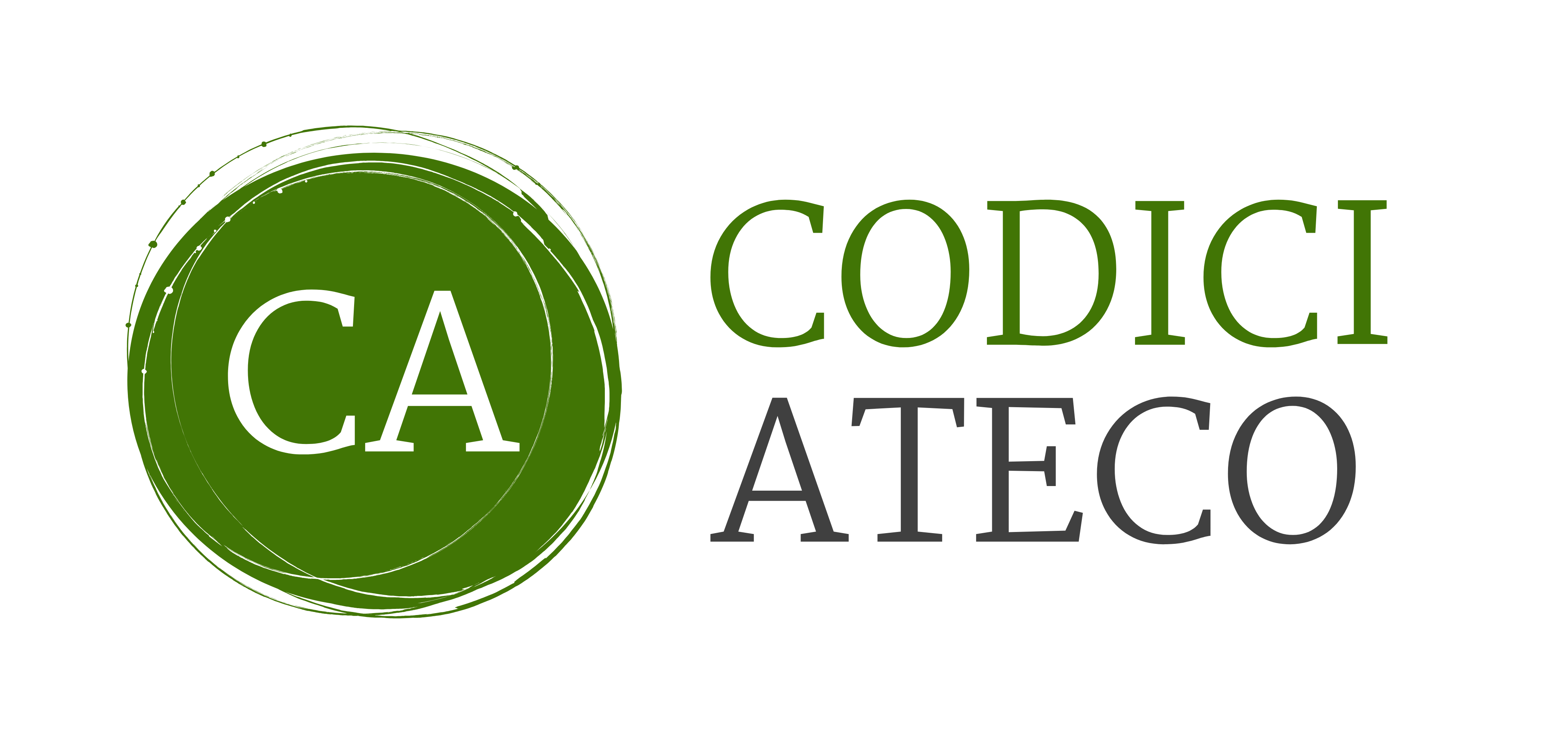Immagine | Unsplash @NordWoodThemes - Codiciateco.it
Il buon funzionamento delle ventole di raffreddamento all’interno di un PC è indispensabile per garantire una lunga durabilità ed efficienza a diverse componenti. Quando la ventola resta sempre accesa ed è anche rumorosa, non è mai un buon segnale. Ecco cosa fare
La corretta dissipazione del calore è un requisito fondamentale per ottenere le massime prestazioni dal proprio PC.
Uno dei problemi più frequenti e importanti è quello che riguarda il surriscaldamento di diverse componenti hardware installate all’interno del computer, processo che può comprometterne il funzionamento e accorciarne la durabilità nel tempo.
Se la ventola del vostro PC non si ferma mai e risulta troppo rumorosa, è il caso di condurre una ricerca più approfondita, perché da qualche parte c’è sicuramente un problema.
Ventola rumorosa e sempre accesa: cosa succede
Innanzitutto, è giusto ricordare come la ventola tradizione di ogni PC resta sempre in funzione, a meno che non si utilizzi un sistema di raffreddamento a liquido.

Sentire la propria ventola girare non è quindi di per sé sintomo della presenza di una problematica, ma lo diventa quando il rumore si fa sempre più marcato, a tratti insopportabile.
La ventola posizionata sulla CPU è mantenuta sempre in rotazione quando il PC è acceso, così che possa dissipare correttamente il calore sviluppato dal processore mentre quest’ultimo è in funzione.
Nel caso in cui la ventola si dovesse bloccare, le temperature interne al PC salirebbero infatti rapidamente, creando parecchi danni alle varie componenti meccaniche.
Altrettanto problematico per il PC è però anche quando la ventola inizia a rotare troppo velocemente, raggiungendo il proprio massimo numero di giri al minuto e mantenendo un andamento sensibilmente più rapido del normale.
Se questa andatura può risultare normale in caso di temporanee elaborazioni intensive, sicuramente non deve essere invece sottovalutata se si verifica anche a bassi regimi.
In questo caso, è molto probabile che il vostro PC abbia un problema.
Quale? Difficile capirlo subito con chiarezza.
Per questo, si consiglia sempre di condurre un’analisi delle possibili anomalie, procedendo per gradi.
Per prima cosa è bene verificare i processi in esecuzione, effettuando quindi una analisi del software.
Ciò permetterà di capire se sul PC sono in atto uno o più processi che possono impegnare la CPU in modo irregolare.
Nel caso in cui si dovesse riscontrare che uno o più processi stanno appesantendo il processore per lungo tempo, il passo successivo è quello di accertare la loro natura e la loro entità, così da poterli risolvere.
A volte, soltanto riducendo i processi in atto sul CPU è possibile ridurre la velocità di rotazione della ventola, riportandola ai regimi standard.
Seconda analisi che è possibile svolgere è, poi, il controllo della temperatura del processore e delle altre componenti del sistema.
Con questo intendiamo verificare la temperatura di funzionamento della CPU, della GPU, della scheda madre, degli hard disk e delle altre componenti più importanti.
In linea generale, una CPU non dovrebbe mai superare i 70°C di temperatura, mentre una GPU gli 80°C (ogni processore ha delle specifiche da rispettare, ndr).
Terzo controllo da effettuare è una pulizia delle ventole, utile a capire se si necessiti di una sostituzione delle stesse o meno.
La polvere è sicuramente la peggior nemica delle ventole e spesso è proprio questa la causa del loro malfunzionamento.
Delle ventole parecchio impolverate risulteranno sicuramente più rumorose di ventole pulite e anche molto meno performanti.
Se questo dovesse essere il problema, l’azione da compiere sarebbe quella di ripulire per bene le ventole o di sostituirle con delle nuove all’occorrenza.
Ovviamente questa operazione deve essere svolta a PC spento e scollegato dalla rete elettrica.
Ultimi due controlli che si possono effettuare per capire perché la ventola non funziona correttamente è verificare le impostazioni del BIOS o di UEFI e verificare i driver installati.
BIOS e UEFI generalmente contengono delle impostazioni che regolano il comportamento delle valvole, motivo per cui potrebbe essere che il problema risieda proprio in questa funzione del PC.
Se, invece, è il dissipatore della GPU a girare velocemente anche quando non è necessario, è molto probabile che il problema possa essere causato da un driver della scheda video scorretto.
In questo caso, un aggiornamento del driver della scheda grafica o una sua sostituzione con una versione più recente potrebbe aiutarvi a risolvere il problema.
Qualsiasi sia la problematica, l’importante è non sottovalutarla e procedere alla risoluzione della stessa, dal momento che una ventola che lavora in maniera scorretta potrà solo provocare danni al vostro PC.